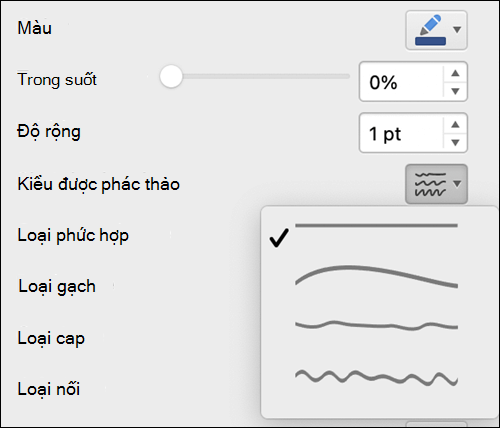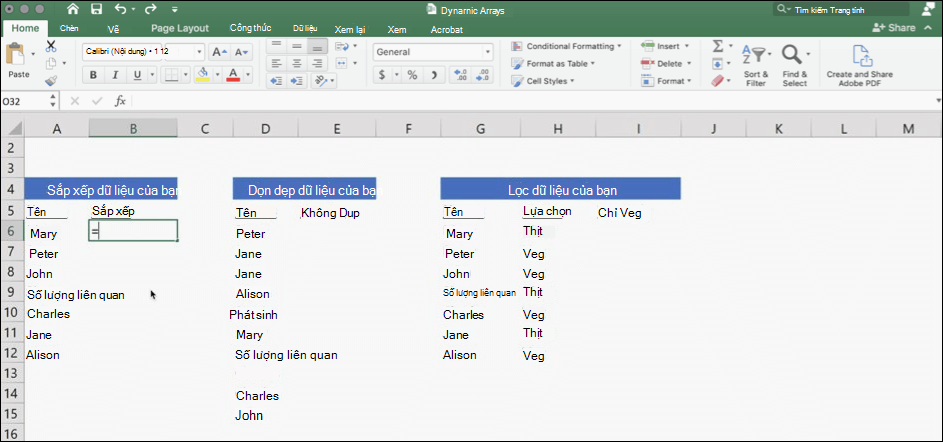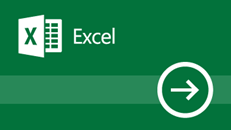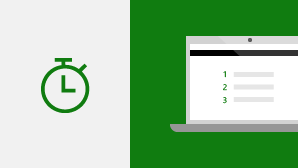Excel 2021 forWindows cho phép bạn cộng tác với người khác và phân tích dữ liệu dễ dàng với các chức năngExcel mới bao gồm các hàm đồng tác giả, Mảng Động, XLOOKUP và LET.
Lưu ý: Một số tính năng được liệt kê bên dưới không được bao gồm Excel LTSC 2021 khách hàng thương mại. Mỗi tính năng trong số đó được ghi nhận nếu nó không áp dụng cho các Excel LTSC 2021 hàng thương mại.
Đồng tác giả
Bạn và đồng nghiệp có thể mở và làm việc trên cùng một sổ làm việc Excel. Thao tác này được gọi là đồng tác giả. Khi bạn đồng tác giả, bạn có thể nhanh chóng nhìn thấy thay đổi của nhau — trong vài giây.
Lưu ý: Tính năng đồng tác giả không khả dụng Excel LTSC 2021.

Cộng tác tốt hơn với chú thích hiện đại
Kiểm soát thời điểm bạn gửi chú thích cho đồng tác giả và làm việc hiệu quả với trải nghiệm chú thích nhất quán trong sổ làm việc và các ứng dụng Office khác.
Lưu ý: Chú thích hiện đại không khả dụng trong Excel LTSC 2021.
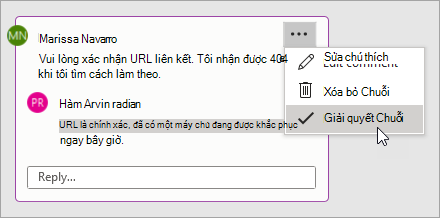
Biết ai đang trong sổ làm việc của bạn
Xem những người khác đang làm việc cùng với bạn và họ đang ở đâu trong sổ làm việc.
Lưu ý: Tính năng này không khả dụng trong Excel LTSC 2021.
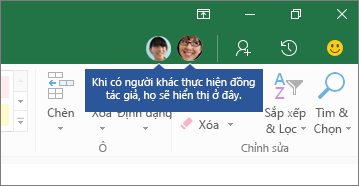
Làm mới hình ảnh
Làm việc với trải nghiệm Bắt đầu hiện đại hóa và các tab mới được làm mới trong dải băng. Trải nghiệm phong cách gọn gàng, rõ ràng với kiểu biểu tượng đơn sắc, bảng màu trung tính và các góc cửa sổ mềm mại hơn. Những cập nhật này truyền đạt hành động và cung cấp các tính năng với hình ảnh trực quan đơn giản.
Lưu ý: Làm mới trực quan không sẵn dùng trong Excel LTSC 2021.
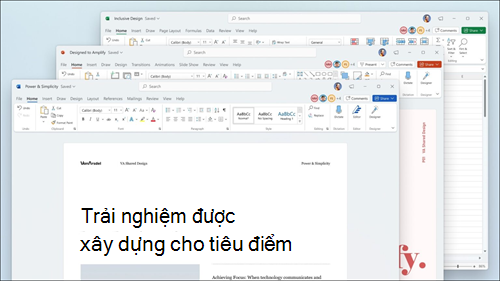
Nhìn sang trái, nhìn sang phải... XLOOKUP đã xuất hiện!
Hàng theo hàng, tìm bất cứ điều gì bạn cần trong bảng hoặc dải ô bằng XLOOKUP.
Trả về kết quả khớp chính xác theo mặc định—không cần phải xác định.

Hàm LET
Hàm LET gán tên cho kết quả tính toán. Điều này cho phép lưu trữ các phép tính trung gian, giá trị hoặc xác định tên bên trong một công thức. Những tên này chỉ áp dụng trong phạm vi của hàm LET.
Tương tự như các biến trong lập trình, LET được thực hiện thông qua cú pháp công thức gốc của Excel.

Mảng động
Hàm XMATCH
Hàm XMATCH tìm kiếm một mục đã xác định trong một mảng hoặc phạm vi ô, rồi trả về vị trí tương đối của mục đó.
Bạn cũng có thể dùng XMATCH để trả về một giá trị trong một mảng.
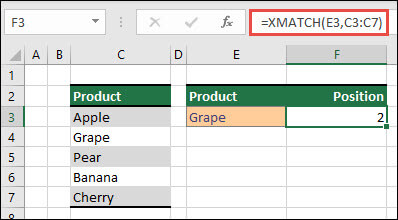
Dạng xem trang tính
Tạo dạng xem tùy chỉnh trong trang tính Excel mà không làm gián đoạn những dạng xem khác.
Lưu ý: Dạng xem trang tính không sẵn dùng trong Excel LTSC 2021.
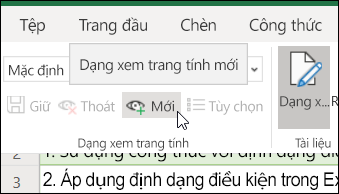
Một cách mới để tiếp cận các công cụ Trợ năng
Dải băng Trợ năng đặt tất cả các công cụ bạn cần để tạo nội dung trợ năng ở một nơi.
Lưu ý: Dải băng Trợ năng không sẵn dùng trong Excel LTSC 2021.
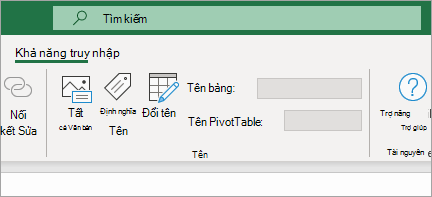
Tăng khả năng tiếp cận nội dung của bạn
Bộ kiểm khả năng trợ năng theo dõi tài liệu của bạn và cho bạn biết trên thanh trạng thái khi tìm thấy nội dung mà bạn nên xem xét. Hãy thử tính năng này bằng cách bấm vào Xem lại > kiểm tra trợ năng.
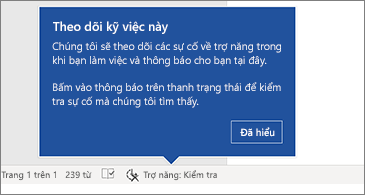
Cải tiến hiệu suất
Trải nghiệm hiệu suất, độ ổn định và tốc độ được cải thiện trong Excel.
Nhận các phép tính nhanh hơn từ các hàm Excel phổ biến như SUMIF, COUNTIF và AVERAGEIF.
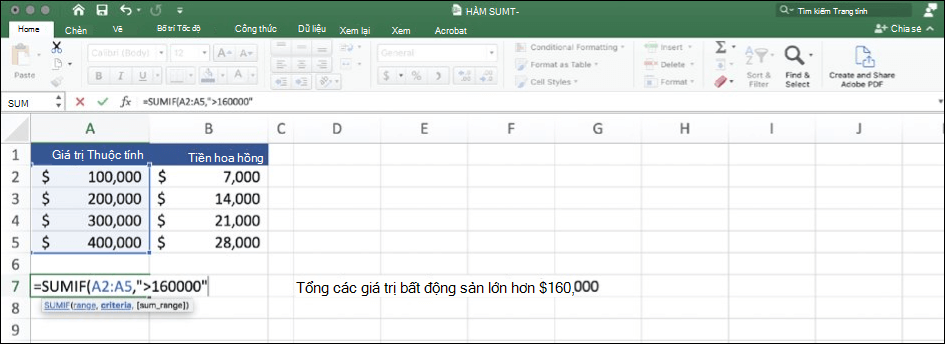
Bỏ ẩn nhiều trang tính cùng một lúc
Không cần phải bỏ ẩn mỗi lần một trang tính nữa—hủy ẩn nhiều trang tính ẩn cùng một lúc.
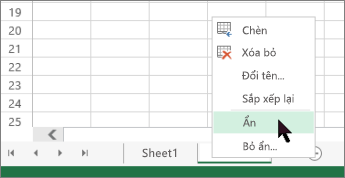
Xem tính năng mới trong phương tiện chứng khoán
Chúng tôi liên tục thêm nội dung phương tiện phong phú hơn vào bộ sưu tập Nội dung Sáng tạo Cao cấp của Office giúp bạn thể hiện bản thân, chẳng hạn như một thư viện hình ảnh chứng khoán, biểu tượng và nhiều nội dung khác.

Tìm những gì bạn cần với Tìm kiếm của Microsoft
Ở đầu các ứng dụng Microsoft Office trên Windows, bạn sẽ tìm thấy hộp Tìm kiếm mới của Microsoft. Công cụ mạnh mẽ này giúp bạn nhanh chóng tìm thấy nội dung mình đang tìm kiếm, chẳng hạn như văn bản, lệnh, trợ giúp và nhiều nội dung khác.

Lưu các thay đổi của bạn khi chúng diễn ra
Tải tệp của bạn lên OneDrive, OneDrive for Business hoặc SharePoint Online để đảm bảo tất cả các cập nhật của bạn được lưu tự động.
Lưu ý: Lưu Tự động không khả dụng trong Excel LTSC 2021.

Hỗ trợ cho định dạng OpenDocument (ODF) 1.3
Chúng tôi hiện đã tích hợp hỗ trợ cho định dạng OpenDocument (ODF) 1.3. Đặc tả ODF 1.3 bổ sung hỗ trợ cho nhiều tính năng mới.
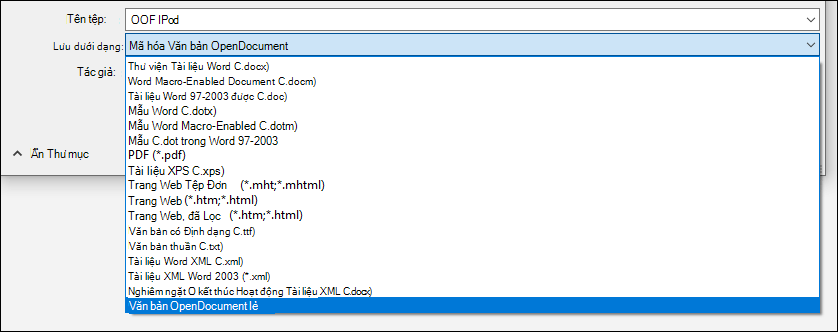
Đã cập nhật tab Vẽ
Nhanh chóng truy nhập và thay đổi màu sắc của tất cả các công cụ viết tay của bạn, tất cả ở cùng một nơi.
Đơn giản hóa cách bạn làm việc với tính năng viết tay bằng cách sử dụng tính năng bổ sung tab Vẽ mới: Tẩy Điểm, Thước và Lasso.
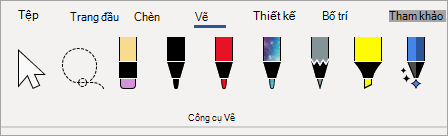
Xem tóm tắt nhanh về nội dung trong sổ làm việc của bạn
Bạn băn khoăn không biết trang tính hoặc sổ làm việc của mình đang có được độ lớn đến mức nào? Excel cung cấp số liệu thống kê sổ làm việc để trợ giúp bạn.
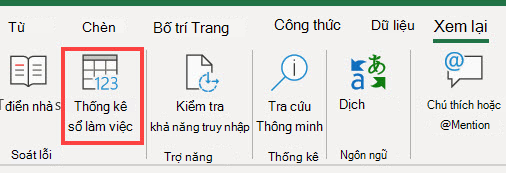
Chọn màu sắc hoàn hảo
Dựa trên phản hồi của bạn, chúng tôi đã thêm một trường nhập liệu mới vào hộp thoại Màu cho các giá trị màu Lục phân. Không cần chuyển đổi giá trị màu Hex thành giá trị RGB.
Đối với bất kỳ thuộc tính nào mà bạn có thể xác định màu, giờ đây bạn có thể nhập giá trị màu Lục phân vào hộp Hex , ví dụ: #0F4C81 hoặc 444.
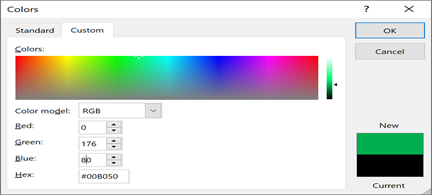
Thử viền ngoài kiểu Được phác thảo
Bạn có thể hiển thị hình vẽ tay, thông thường cho các hình trong sổ làm việc của mình với viền ngoài kiểu Được phác thảo.
Hãy thử các tùy chọn Cong, Tự do hoặc Công cụ vẽ đường tự do bên dưới Định dạng >Đường kẻ > phác thảo.